很多word用户想要知道怎么让word不显示回车符,当我们在word中回车的时候会显示一个回车标记符号,很多人会觉得这个标记符号非常碍眼,今天就为大家带来这个word去除回车符号的设置方法,希望能够帮助到有需要的网友。
让word不显示回车符的设置方法
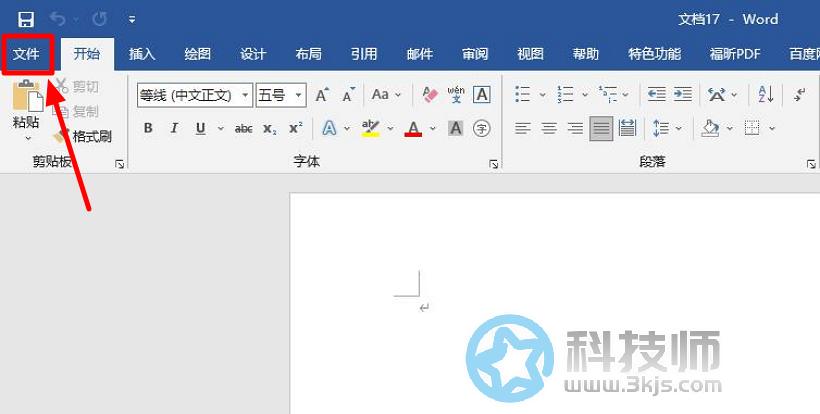
1、打开word软件,如上图所示,我们点击软件界面左上角的“文件”按钮;
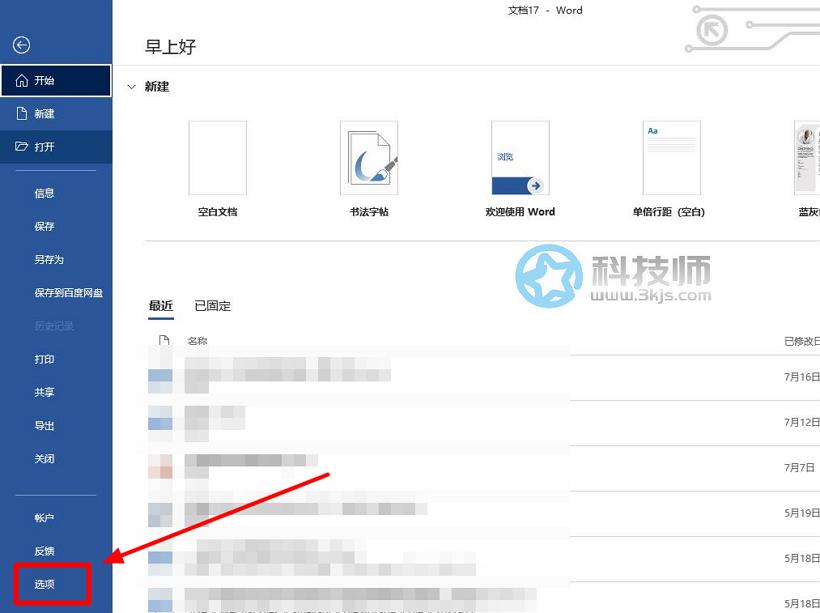
2、点击“文件”后,如上图所示,我们点击左下方饿“选项”;
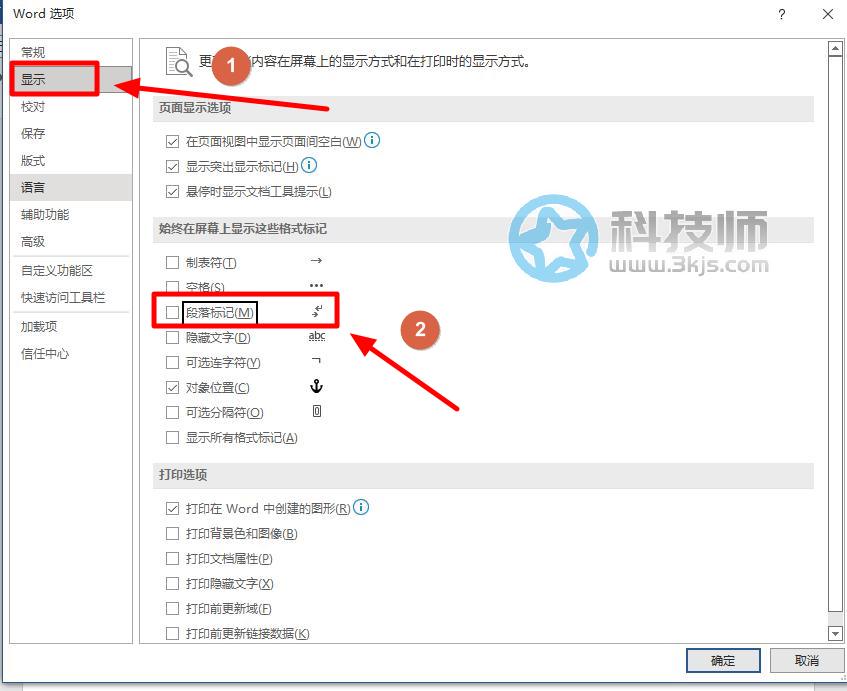
3、进入选项设置界面后如上图所示,我们首先点击左侧的“显示”,然后在右侧主界面中找到“段落标记”,我们将“段落标记”折现选项取消勾选,最后注意一定要点击右下角的“确定”保存。
完成以上设置好后,我们在word文档中回车的时候就不会显示回车标记符号了。













